文章詳情頁
win10時間顯示到秒怎么設置
瀏覽:143日期:2023-05-08 11:08:05
用電腦的用戶們都知道我們桌面右下角的任務欄可以為我們去顯示時間,但是只能顯示小時和分鐘等,但是很多的用戶們還想要看到現在是多少秒,但是這個秒的時間怎么去設置顯示出來呢,快來看看詳細的教程吧~
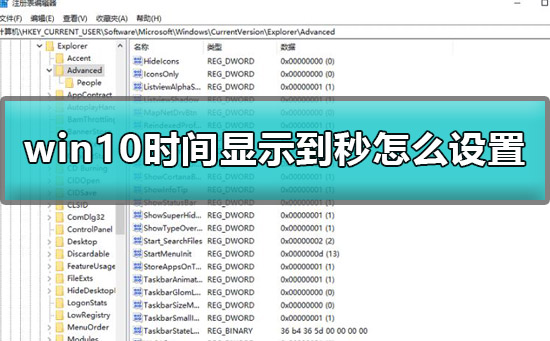
1.【Win+R】打開執行,鍵入:【regedit】打開注冊表編輯器。
2.然后依次展開文件夾:【HKEY_CURRENT_USERSOFTWAREMicrosoftWindowsCurrentVersionExplorerAdvanced】。
3.新建【DWORD(32位)】值,命名為【ShowSecondsInSystemClock】,修改數值數據為【1】,點擊【確認】。
4.在任務管理器中重啟【Windows檔案總管】,看看任務欄的時間顯示是否出現了【秒】。
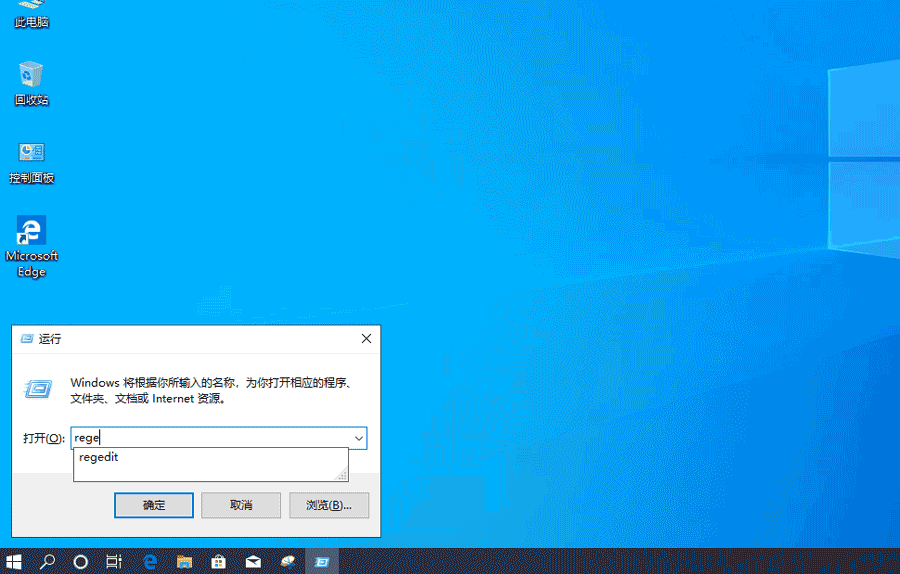
win10應用顯示模糊看不清 >>>
win10右鍵個性化和顯示設置打不開 >>>
以上就是好吧啦網為廣大用戶們提供的win10時間精確顯示到秒任務欄設置方法了,希望能夠幫助到廣大的用戶們,謝謝閱讀~
以上就是win10時間顯示到秒怎么設置的全部內容,望能這篇win10時間顯示到秒怎么設置可以幫助您解決問題,能夠解決大家的實際問題是好吧啦網一直努力的方向和目標。
上一條:windows安全警報關閉詳細教程下一條:win10夜間模式怎么開
相關文章:
1. 怎么用PE安裝win11系統?教你用U盤安裝Win11 PE系統教程2. 在dos環境下怎么備份/恢復注冊表 在dos環境下備份注冊表的方法教程3. 利用WinPE修改原系統注冊表來修復系統4. 修改注冊表顯示被病毒惡意隱藏文件5. 如何用u盤安裝win11系統?教你用u盤安裝win11系統教程6. 裝機大師怎么重裝系統WIN7 裝機大師一鍵重裝系統步驟教程7. win10系統始終以管理員身份運行如何設置8. 偷天換日注冊表里玩隱藏9. 啟動Autodesk Desktop Licensing Service時出現錯誤1067:進程意外終止怎么辦10. 微軟 Win11 首個 Canary 預覽版 25314 推送 附更新內容和升級方法
排行榜

 網公網安備
網公網安備